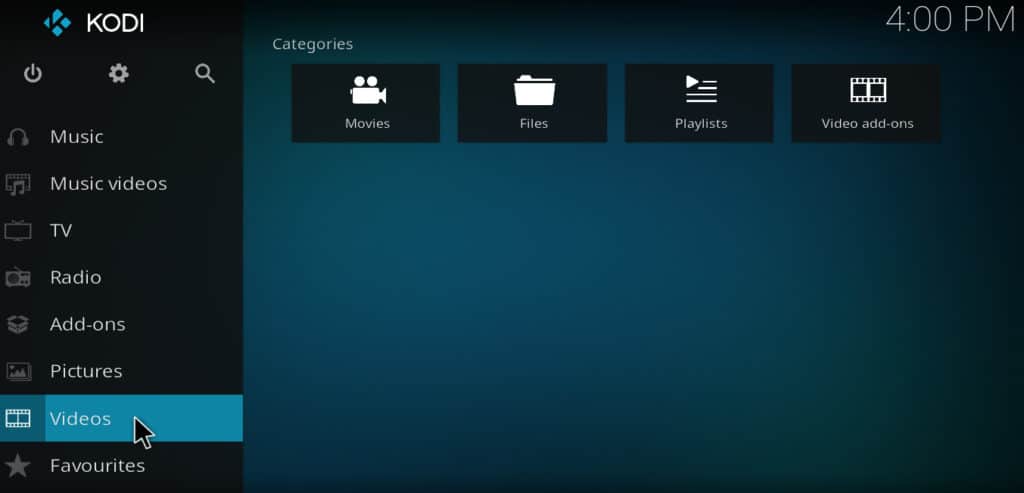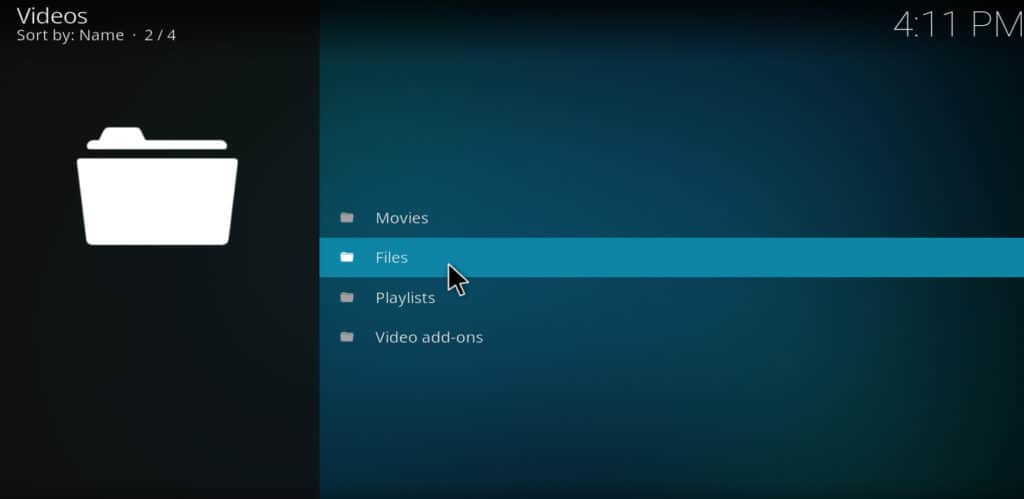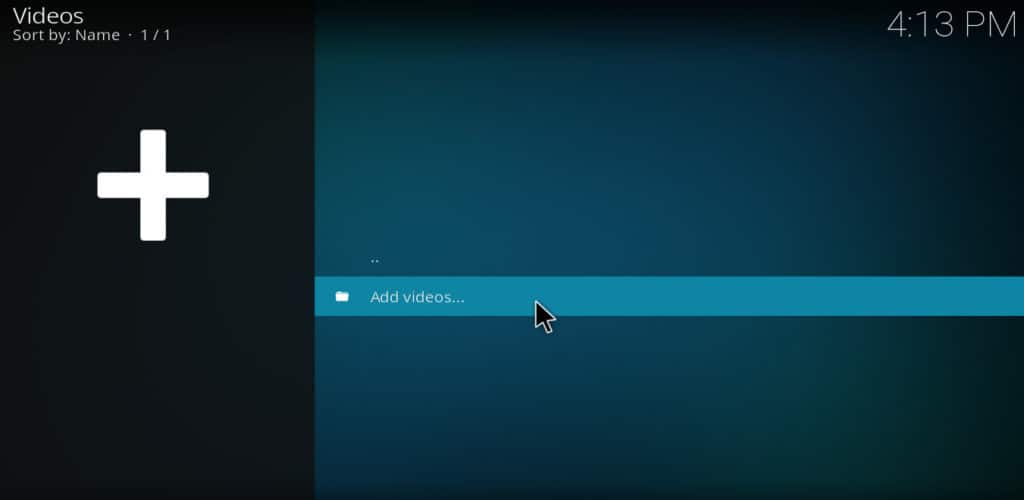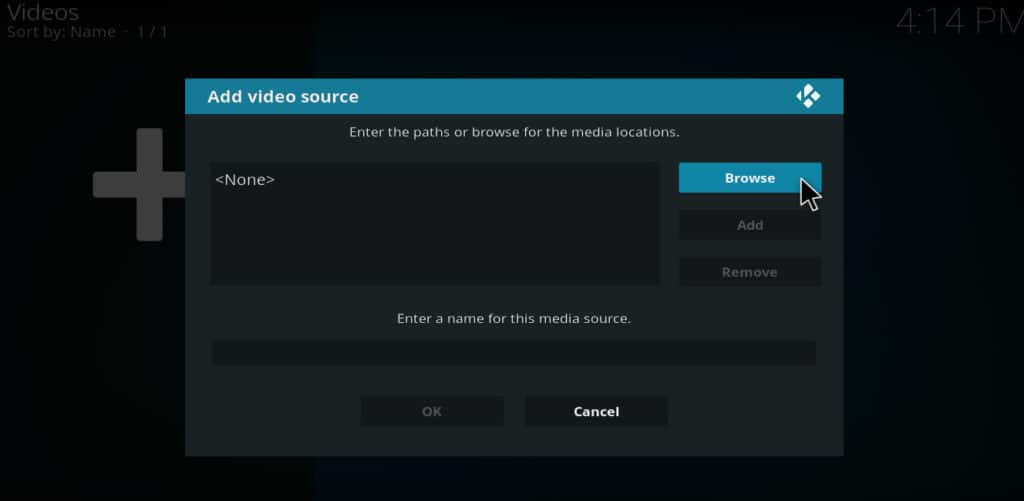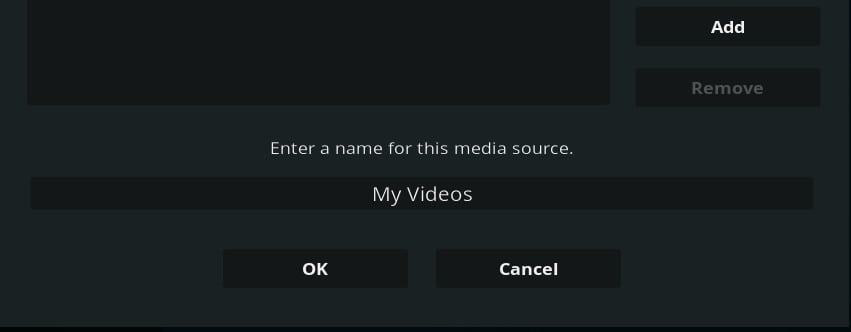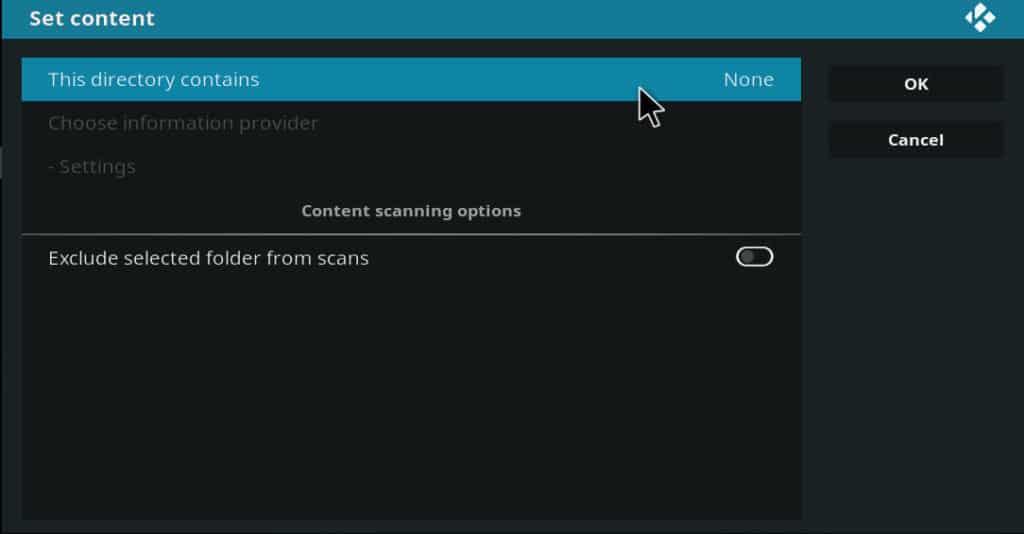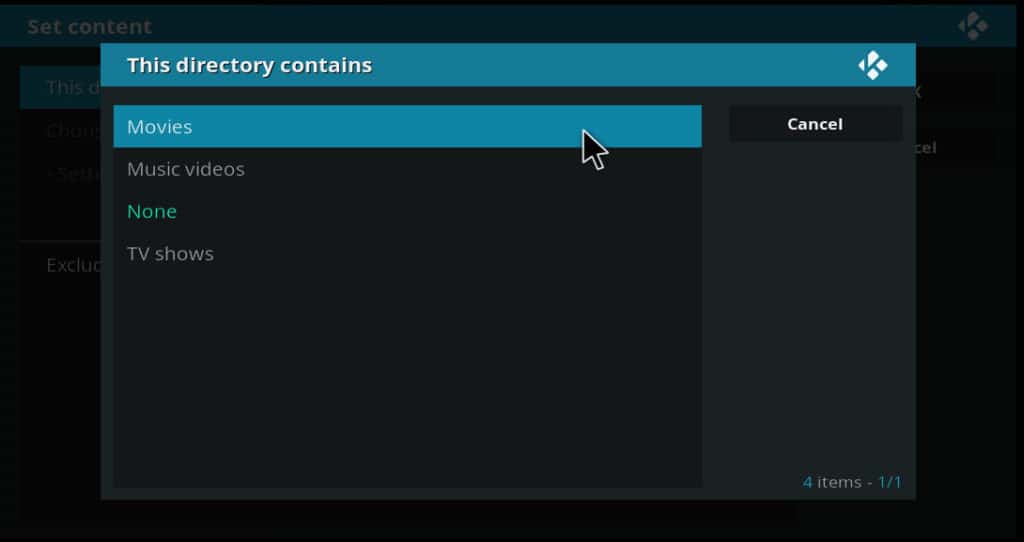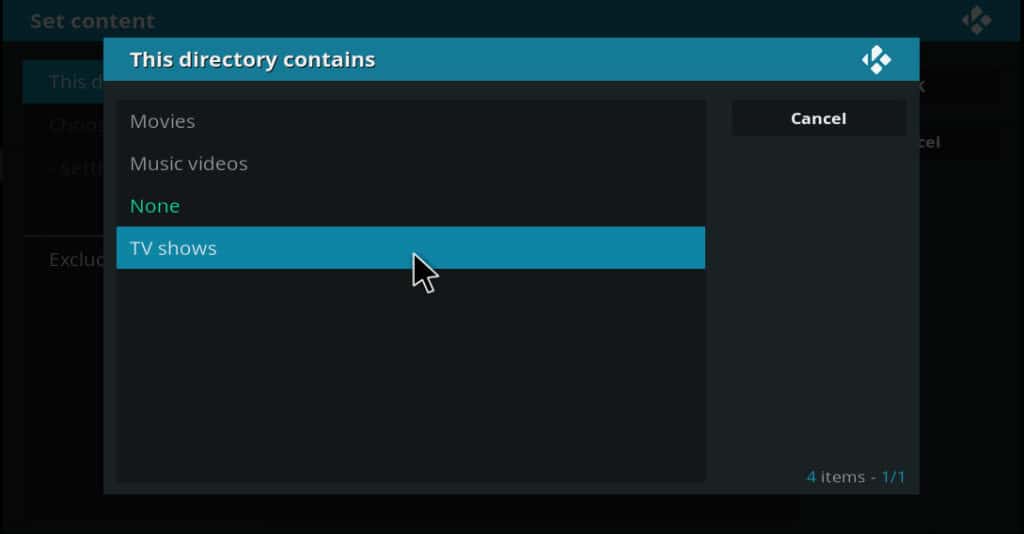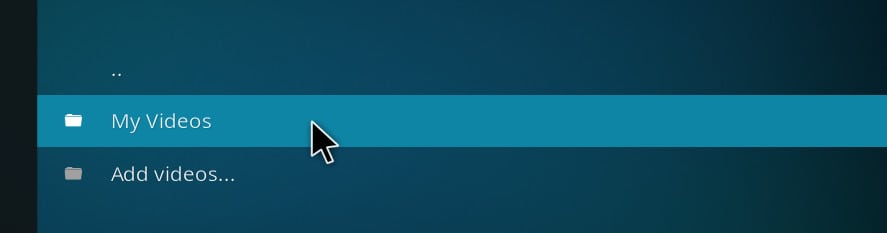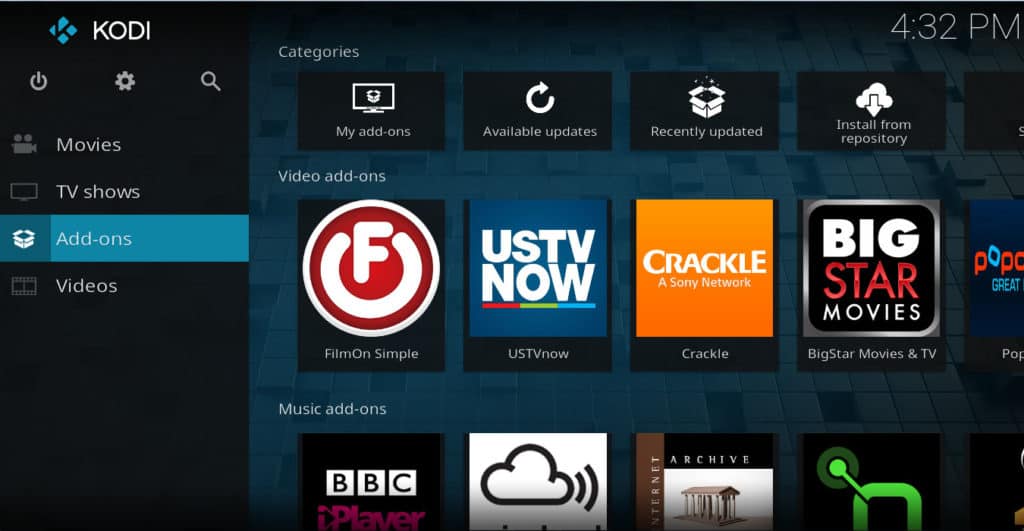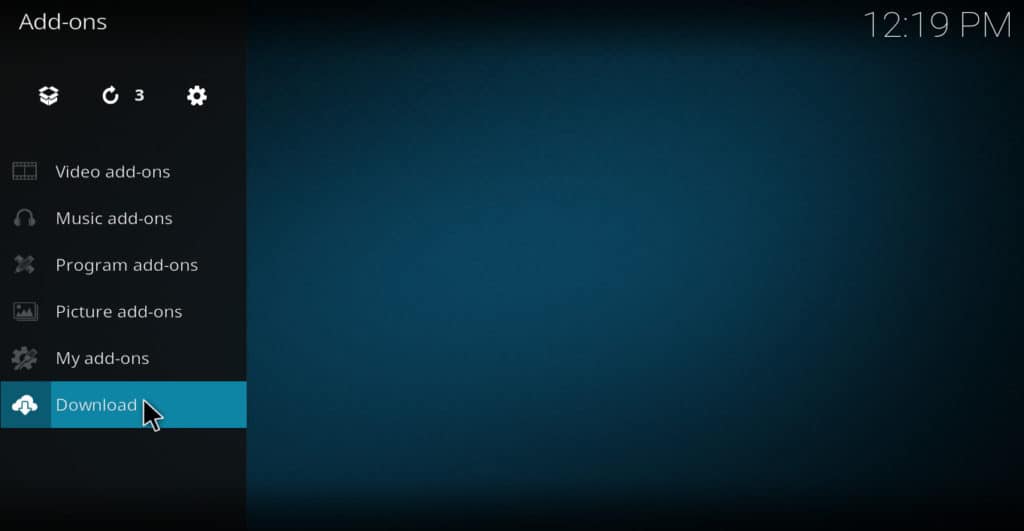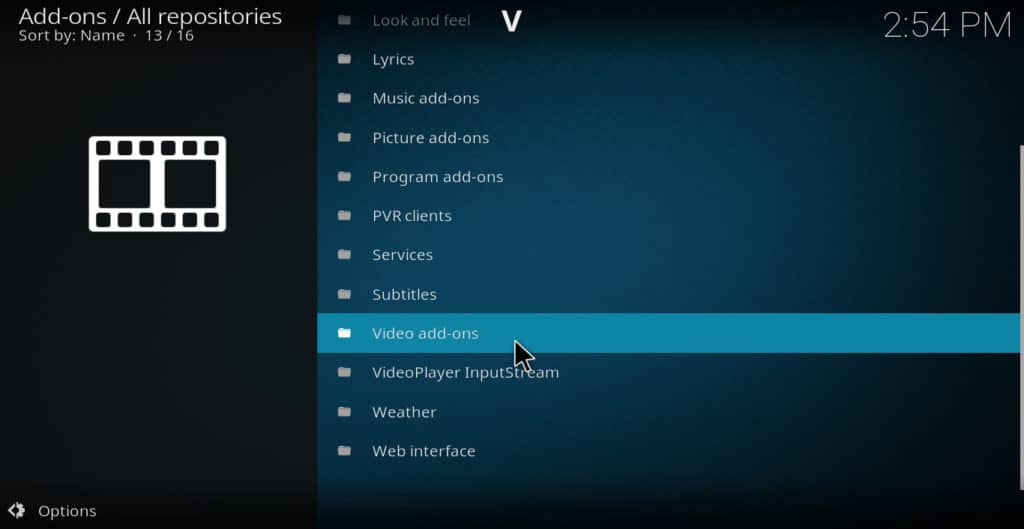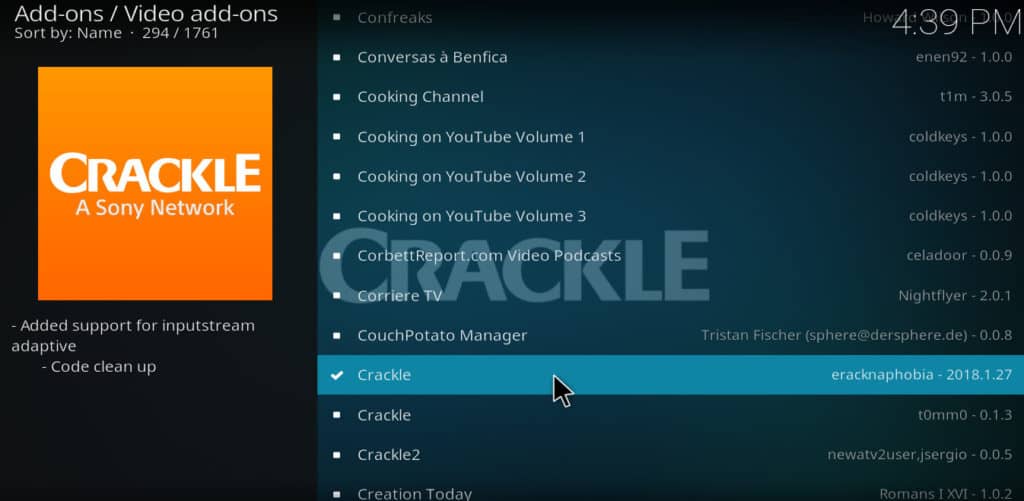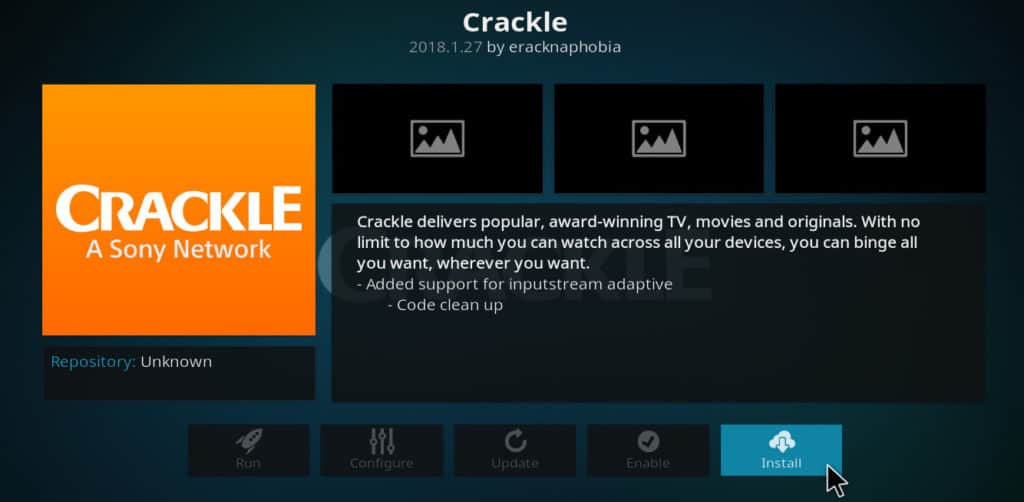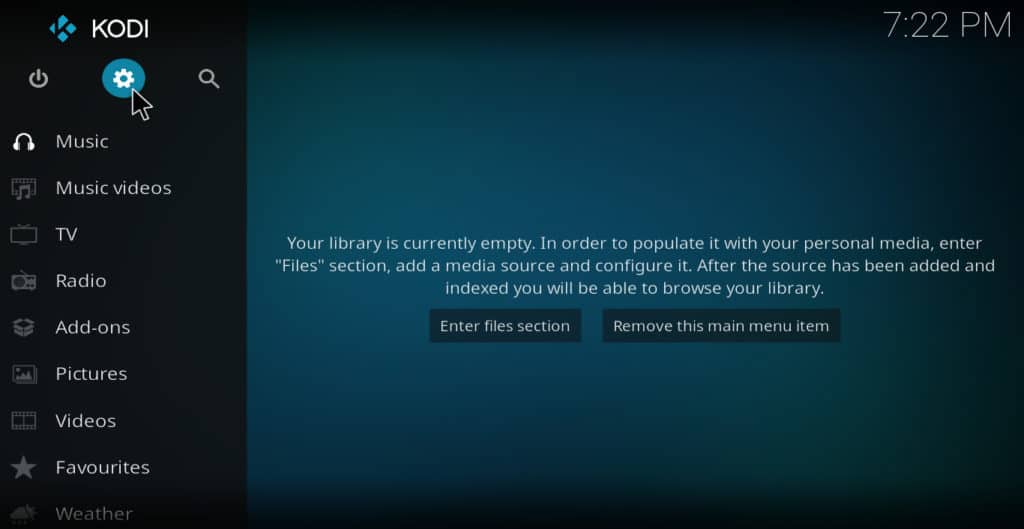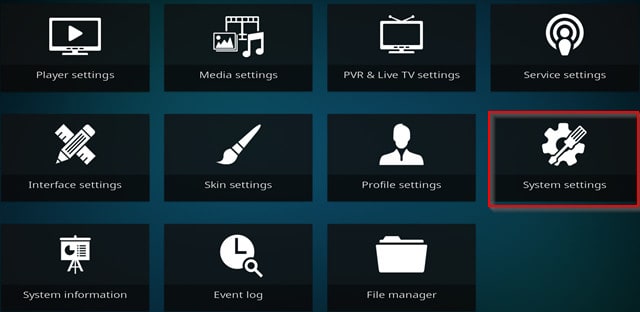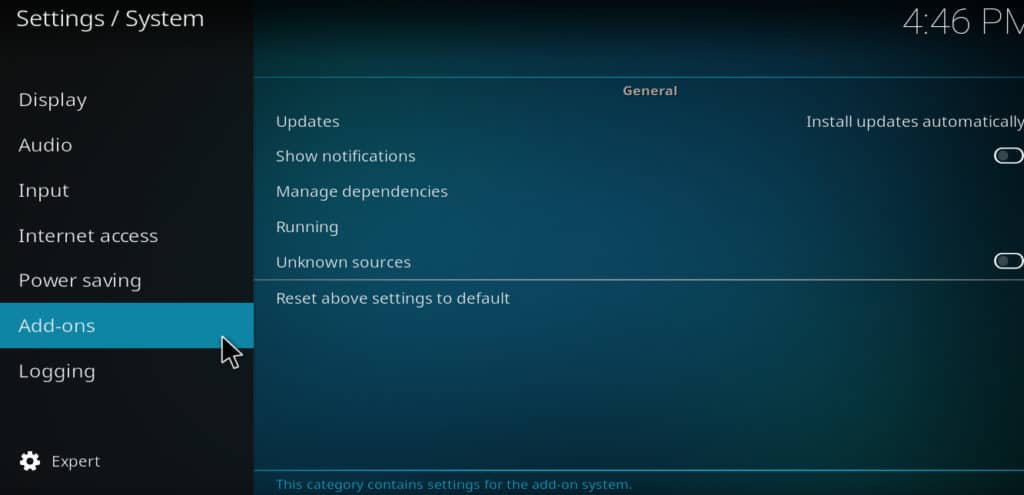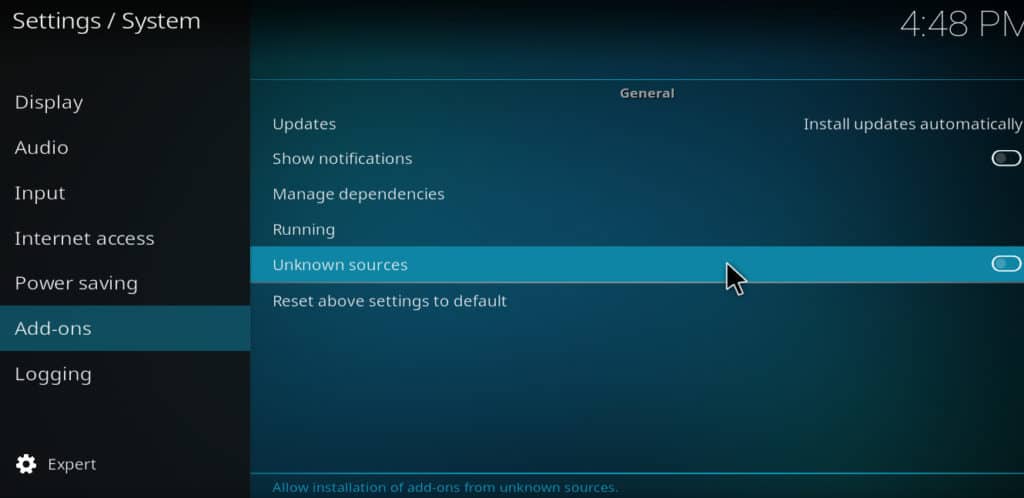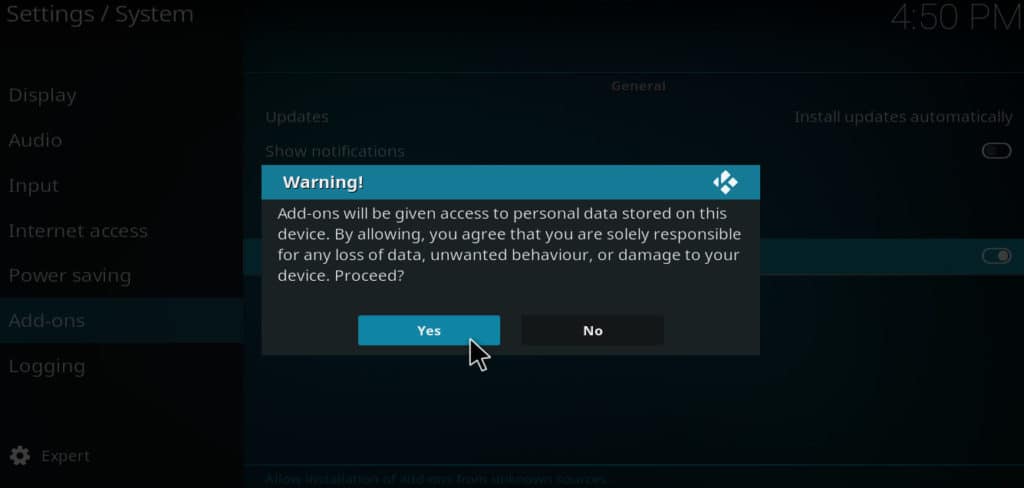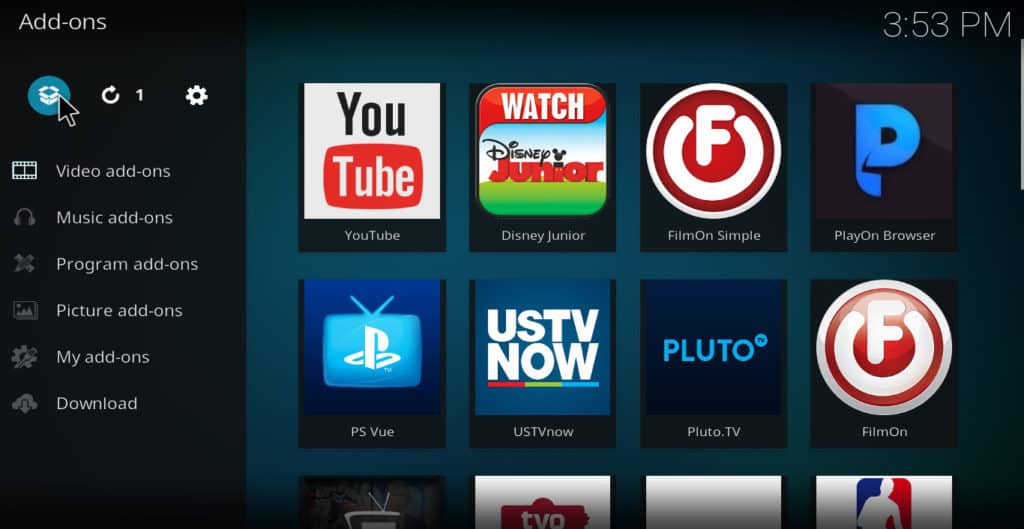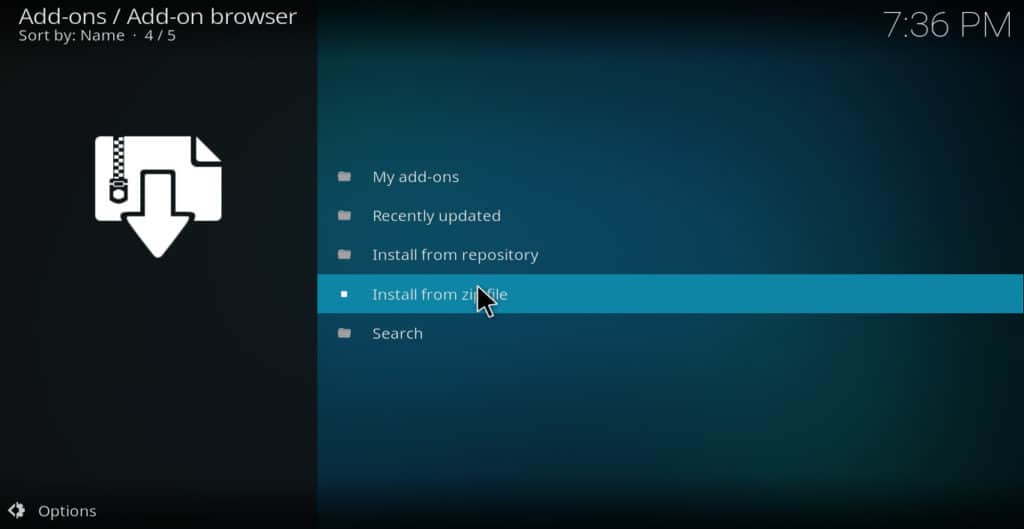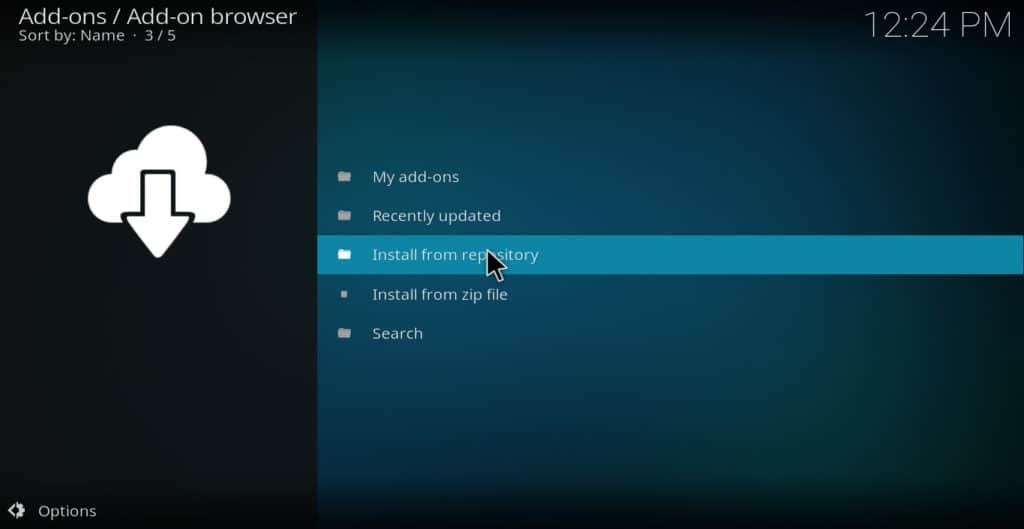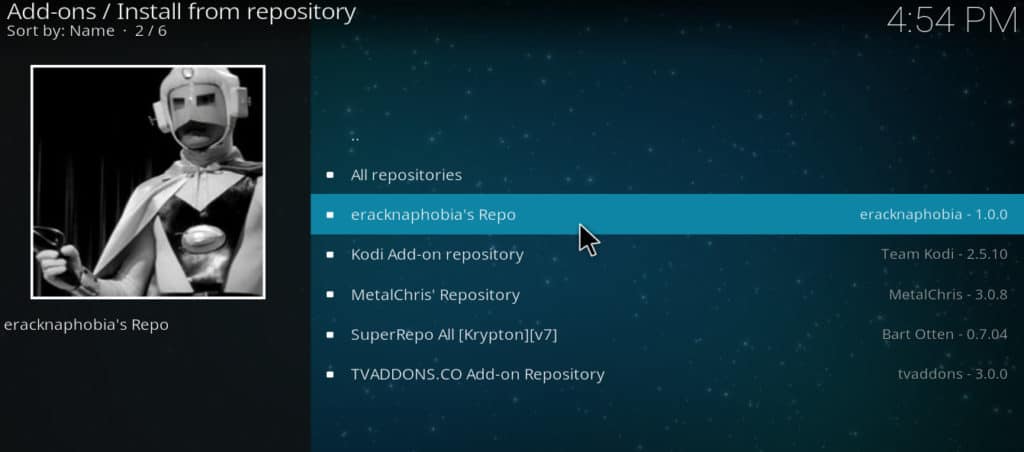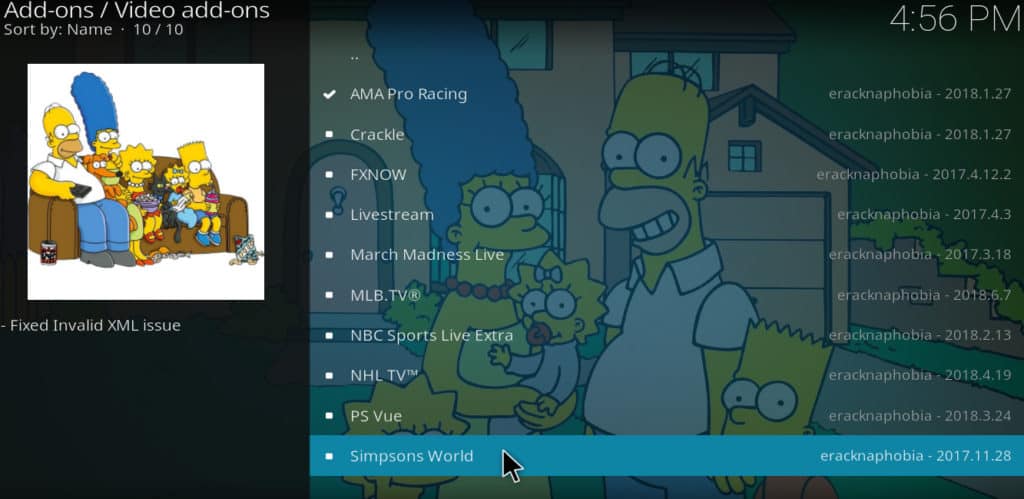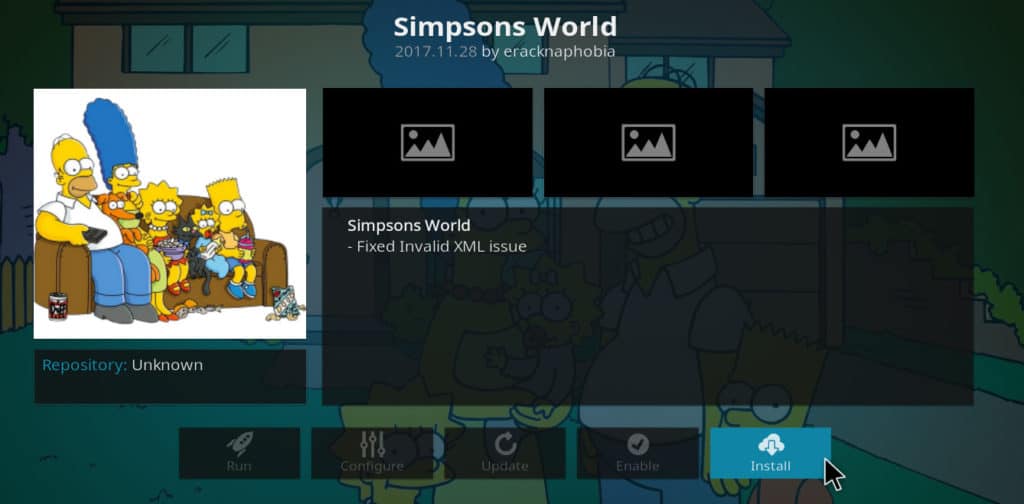Cách cài đặt và sử dụng ứng dụng Kodi Android
Nếu bạn thích xem chương trình và phim trên điện thoại thông minh hoặc máy tính bảng Android của mình, bạn có thể muốn biết cách cài đặt và sử dụng ứng dụng Kodi Android.
Kodi là một người chơi phương tiện miễn phí từ Quỹ Kodi. Nó cho phép bạn phát video hoặc nhạc được lưu trữ trên thiết bị Android của bạn hoặc phát trực tuyến từ mọi nơi trên Internet. Kodi cũng có thể được cài đặt trên Windows và Macintosh PC, Amazon Fire Stick, Nvidia Shield và Apple TV.
Bài viết này sẽ giải thích cách cài đặt và sử dụng Kodi cho Android.
Cảnh báo: Kodi chỉ nên được sử dụng cho nội dung mà bạn có quyền truy cập hợp pháp. Cả Quỹ Kodi và so sánh không ủng hộ việc sử dụng Kodi cho vi phạm bản quyền.
Luôn sử dụng VPN với Kodi
Nếu bạn quyết định sử dụng Kodi để phát trực tuyến phim và chương trình từ Internet, bạn nên luôn sử dụng mạng riêng ảo (VPN) để bảo vệ quyền riêng tư của mình. Mạng WiFi thường là mục tiêu của các tin tặc sử dụng các cuộc tấn công trung gian để đánh cắp thông tin cá nhân của người dùng. VPN có thể giúp bảo vệ bạn trước điều này bằng cách mã hóa dữ liệu của bạn, khiến tin tặc không thể đọc được.
Ngoài ra, VPN sẽ cho phép bạn chọn một địa chỉ IP từ một quốc gia không phải là quốc gia bạn đang ở. Điều này sẽ cung cấp cho bạn nhiều tùy chọn phát trực tuyến hơn bằng cách mở khóa các khối nội dung địa lý được đưa lên bởi các trang web phát trực tuyến.
Không phải tất cả các VPN đều tốt cho người dùng Kodi. Đặc biệt đối với người dùng Android, một số lượng lớn VPN có sẵn trên Google Play Store đã được chứng minh là không đáng tin cậy và thậm chí còn mang phần mềm độc hại do thám người dùng. Nhiều người có thể che giấu một cách đầy đủ vị trí của người dùng vì họ không có máy chủ ở đủ quốc gia. Ngoài ra còn có VPN giữ nhật ký hành vi của người dùng, tạo ra rủi ro riêng tư.
Vì những lý do này, chúng tôi khuyên dùng IPV Biến cho người dùng Kodi. Nó có một ứng dụng cho Amazon Fire Stick và Nvidia Shield. Đối với người dùng Android, nó có thể dễ dàng được cài đặt từ Cửa hàng Google Play. IPV Biến có máy chủ tại hơn 60 quốc gia. Nó có một chính sách nghiêm ngặt chống lại việc giữ nhật ký. Đây là một cách tuyệt vời để người dùng Kodi tận hưởng phát trực tuyến mà không phải lo lắng về quyền riêng tư của họ bị xâm phạm.
VPN TỐT NHẤT CHO KODI: IPV Biến là lựa chọn hàng đầu của chúng tôi. Có một mạng lưới máy chủ lớn chưa được kiểm chứng và đạt được tốc độ tốt. Các tính năng bảo mật và quyền riêng tư mạnh mẽ khiến IPV Biến trở thành yêu thích của người dùng Kodi và Amazon Fire TV Stick. Dùng thử không có rủi ro với bảo đảm hoàn lại tiền trong 7 ngày.
Cách cài đặt Kodi trên Android
Cài đặt ứng dụng Kodi Android rất đơn giản. Chỉ cần điều hướng đến mục nhập Cửa hàng Google Play cho Kodi và nhấp vào Tải về.
Nếu vì lý do nào đó, bạn có thể truy cập vào Kodi trong Cửa hàng Google Play, bạn có thể tải xuống từ trang web chính thức của Kodi. Nếu bạn tải xuống từ trang web chính thức, bạn sẽ phải mở cài đặt Android của mình và chọn Bảo vệ -> không biết nguồn gốc để chạy tập tin cài đặt. Theo mặc định, các nguồn không xác định được tắt. Bật các nguồn không xác định cho phép bạn cài đặt ứng dụng từ bên ngoài Cửa hàng Google Play.
Ngoài nhược điểm nhỏ này, cài đặt từ trang web cũng tốt như tải xuống từ Google Play.
Nếu bạn cài đặt Kodi từ trang web chính thức, hãy đảm bảo bạn thay đổi không biết nguồn gốc thiết lập lại thành tắt nếu bạn muốn ngăn chặn việc vô tình cài đặt phần mềm độc hại trong tương lai. Vì bạn đã tải xuống Kodi từ trang web chính thức, nên việc có được một phiên bản độc hại là không thể. Nhưng bạn có thể muốn bảo vệ này tại chỗ trong trường hợp bạn truy cập các trang web khác ít uy tín hơn.
Xem thêm: Kodi là gì? Làm thế nào tôi có thể bắt đầu?
Sử dụng Kodi để phát video được lưu trữ trên điện thoại hoặc máy tính bảng Android của bạn
Khi bạn cài đặt Kodi, bạn có thể sử dụng nó để xem hầu hết các video được lưu trữ trên thiết bị của bạn. Để bắt đầu xem video ngay lập tức, hãy làm theo các bước sau:
Từ menu chính, bấm vào video
Chọn tệp tin
Chọn Thêm video
Ở góc trên bên phải, nhấp vào duyệt
Điều hướng đến thư mục chứa video của bạn
Nhấp chuột đồng ý
Đặt tên cho bộ sưu tập video của bạn và nhập tên này vào nơi nó nói nhập tên cho nguồn phương tiện này
Nhấp chuột đồng ý lần nữa
Nếu bộ sưu tập của bạn chứa phim, nhấp vào thư mục này chứa và chọn phim từ danh sách các lựa chọn
Nếu bộ sưu tập của bạn chứa các chương trình TV, nhấp vào thư mục này chứa và chọn chương trình tivi từ danh sách các lựa chọn
Nhấp chuột đồng ý một lần nữa. Kodi sẽ sử dụng thông tin từ IMDb để phân loại video của bạn và làm cho chúng dễ tìm. Quá trình này có thể mất vài phút
Khi Kodi đã quét xong thư mục cho video, nhấp vào video từ menu chính
Chọn các tập tin. Bây giờ bạn sẽ thấy bộ sưu tập video của mình được liệt kê dưới dạng tùy chọn
Nhấp vào tiêu đề của bộ sưu tập
Duyệt qua bộ sưu tập video của bạn cho đến khi bạn tìm thấy bộ bạn muốn phát. Nhấn vào đây để bắt đầu chơi
Bài viết liên quan: Cách tải phim trên Kodi một cách hợp pháp và an toàn
Truyền phát phim hoặc chương trình bằng Kodi
Nếu bạn không có bất kỳ video nào trên thiết bị của mình hoặc nếu bạn chỉ muốn xem một cái gì đó mới, bạn có thể sử dụng Kodi để truyền phát phim và chương trình từ Internet. Để làm điều này, trước tiên bạn cần cài đặt một addon Kodi cho mỗi trang web phát trực tuyến mà bạn muốn sử dụng.
Cài đặt addons bằng repo Kodi chính thức
Nơi an toàn nhất để tìm addon Kodi là trong kho Kodi chính thức. Đây là cách cài đặt một addon từ repo chính thức.
Từ menu chính, bấm vào addons
Lựa chọn Tải xuống
Chọn addons video
Cuộn xuống danh sách cho đến khi bạn tìm thấy addon bạn muốn
Nhấp vào tiêu đề addon. Điều này sẽ đưa lên màn hình thông tin của nó
Nhấp chuột Tải về
Dưới đây là danh sách một số addon tốt nhất để sử dụng từ repo Kodi chính thức
-
- YouTube – Cho phép bạn phát video YouTube thông qua Kodi và chặn tất cả quảng cáo
- Chương trình WNBC – Kết nối với NBC.com và phát trực tuyến các tập mà không có quảng cáo
- Bỏng ngô– Cung cấp hàng trăm bộ phim miễn phí từ PopcornFlix.com
- SnagFilms – Phát trực tuyến hơn 5.000 tựa phim và TV từ SnagFilms.com
- Hộp Zemme – Truyền hình trực tiếp của Anh và Đức từ Zemme có trụ sở tại Thụy Sĩ (yêu cầu VPN nếu bên ngoài Thụy Sĩ)
- USTVnow – Cho phép bạn xem các kênh mạng trực tiếp của Hoa Kỳ miễn phí
- Crackle – Phim và chương trình miễn phí từ dịch vụ Sony Crackle. Không có quảng cáo trên Kodi. Điều này từng là một phần của repacknaphobia Lần repo (yêu cầu VPN nếu bên ngoài Hoa Kỳ)
- Sao Diêm Vương – Hơn 100 kênh trực tiếp, bao gồm các kênh tin tức như CBSN và Newsy
- Trẻ em PBS – Cung cấp cho các chương trình trẻ em nổi tiếng như Curious George, Caillou và SciGirls (yêu cầu VPN nếu bên ngoài Hoa Kỳ)
Cài đặt addons bằng repos Kodi không chính thức
Khi bạn cài đặt và sử dụng một vài addon Kodi chính thức, bạn có thể thấy rằng bạn muốn có nhiều nội dung hơn là có sẵn trong repo chính thức. Nếu vậy, bạn có thể có thêm tùy chọn bằng cách cài đặt repo của bên thứ ba vào Kodi.
Nếu bạn quyết định làm điều này, điều quan trọng là phải hiểu rằng không phải tất cả các repos của bên thứ ba đều an toàn hoặc hợp pháp. Một số Kodi repos nhà addons truyền phát nội dung lậu. Một số trong số chúng cũng chứa các addon có thể gây hại cho thiết bị của bạn. Để ngăn bạn vô tình cài đặt một addon có hại, cài đặt bảo mật mặc định của Kodi, chặn bạn cài đặt bất kỳ addon của bên thứ ba nào.
Các cài đặt này có thể được bỏ qua, như chúng tôi sẽ giải thích bên dưới. Nhưng hãy nhớ rằng bạn chỉ nên cài đặt các addon từ các nguồn đáng tin cậy. Hơn nữa bên dưới, chúng tôi sẽ đề xuất một số addon của bên thứ ba mà chúng tôi tin là an toàn, cũng như một số add mà chúng tôi nghĩ nên tránh.
Cài đặt addon Kodi từ repo của bên thứ ba trên Android
Dưới đây là cách cài đặt addon Kodi từ repo của bên thứ ba trên Android.
Tìm url của repo bên thứ ba. Ví dụ: đây là url cho một repo mà chúng tôi đề xuất, được gọi là xóa eracknaphobia.
Chạm vào Tải xuống nút trên trang
Chọn tải về ZIP. Điều này sẽ tải xuống tập tin ZIP repo
Từ menu chính của Kodi, chạm vào biểu tượng bánh răng
Chọn Cài đặt hệ thống
Ở bên trái màn hình, chạm vào addons để hiển thị menu con cài đặt addons
Ở bên phải màn hình, chạm không biết nguồn gốc. Một cảnh báo sẽ hiển thị cho bạn biết rằng cài đặt từ các nguồn không xác định có thể gây hại cho thiết bị của bạn
Nhấp chuột Đúng cho phép các nguồn không xác định
Quay trở lại menu chính của Kodi và nhấn addons
Nhấn vào biểu tượng cài đặt gói của ứng dụng, biểu tượng giống như một hộp mở ở góc trên bên trái
Lựa chọn cài đặt từ tập tin zip
Điều hướng đến Tải xuống thư mục trong hệ thống tệp Android của bạn
Chọn tệp ZIP bạn đã tải xuống trước đó. Điều này sẽ cài đặt kho lưu trữ vào Kodi
Khi kho lưu trữ kết thúc cài đặt, hãy nhấn cài đặt từ kho lưu trữ
Chọn kho lưu trữ bạn vừa cài đặt
Chọn addon bạn muốn cài đặt. Điều này sẽ mở màn hình thông tin của nó
Nhấn Tải về. Addon sẽ cài đặt trong vòng vài giây
Bài viết liên quan: Bảy repos Kodi chúng tôi yêu thích và một số cảnh giác
Một số tiện ích bổ sung của bên thứ ba tuyệt vời cho ứng dụng Android Kodi
Dưới đây là danh sách một số addons bên thứ ba tốt nhất cho Kodi. Tất cả các addon này truyền phát từ các nguồn được cấp phép và từ các repos có chính sách nghiêm ngặt chống lại phần mềm độc hại.
-
- TV Tubi (Repo Kodi1) – Một addon miễn phí khác với hàng ngàn bộ phim và chương trình truyền hình, hàng trăm trong số đó được đánh giá cao trên Rotten Tomatoes. Cũng có quảng cáo bị chặn trong khi chơi qua Kodi. Nội dung khác nhau ở Hoa Kỳ, Hoa Kỳ và Canada, do đó, cần có VPN để mở khóa toàn bộ thư viện
- Mạng TV CW (MetalChris repo) – Cho phép bạn xem các chương trình CW theo yêu cầu
- xanh đậm (Repons TV repo) – Công cụ khắc phục sự cố và bảo trì cho Kodi
- USTVCatchup (TVAddons) – Các tập theo yêu cầu từ Kênh nấu ăn, ABC và các kênh khác của Hoa Kỳ (yêu cầu VPN nếu bên ngoài Hoa Kỳ)
- Chơi UKTV (TVAddons) – Phát truyền hình trực tiếp tại Vương quốc Anh (yêu cầu VPN nếu bên ngoài Vương quốc Anh)
- Phim và TV Bigstar (MetalChris) – Phim truyện và chương trình truyền hình từ các hãng phim độc lập
- Lưu trữ Internet (Video) (MetalChris) – Những bộ phim kinh điển từ 1920 1920 -4040
Xem thêm: Kodi không hoạt động? Cách khắc phục các sự cố phổ biến của Kodi
Addon của bên thứ ba để tránh
Dưới đây là danh sách một số addon được biết là truyền phát nội dung lậu. Nhiều người trong số những người nghiện này đến từ các nhà phát triển ẩn danh, một số người đã nghỉ hưu hoặc rời khỏi cộng đồng Kodi vì sợ hành động pháp lý của chủ bản quyền. Hầu hết các repos giữ các addon này đã bị đóng cửa, nhưng một số bản sao có thể đã xuất hiện trong các repos khác có danh tiếng thấp. Chúng tôi coi các addon Kodi này là một rủi ro cho người dùng và chúng tôi không đề xuất những addon này. Chúng tôi liệt kê chúng ở đây chỉ để độc giả biết những gì nên tránh xa.
- khế ước
- Cuộc di cư
- Xây dựng Kodi Durex
- 9 giờ
- Maverick
- Joshua
- TV cCloud
- Tải trọng mở
- chuộc lỗi
- Sao Thiên Vương
- Chốn thiên đường
- Bob không giới hạn
Chúng tôi hy vọng bạn đã tận hưởng hướng dẫn này để cài đặt và sử dụng ứng dụng Kodi Android. Nếu bạn muốn biết thêm thông tin về cách tận dụng tối đa Kodi, hãy đọc một số bài viết khác của chúng tôi về chủ đề này, bao gồm cách cài đặt addon Kodi YouTube, cách cài đặt addon Tubi TV Kodi và cách sử dụng FilmRise cho Kodi, trong số nhiều người khác.
Liên quan: VPN tốt nhất cho Android
Hình ảnh:
Robot Android Android của Google, Inc., được cấp phép theo CC BY 3.0